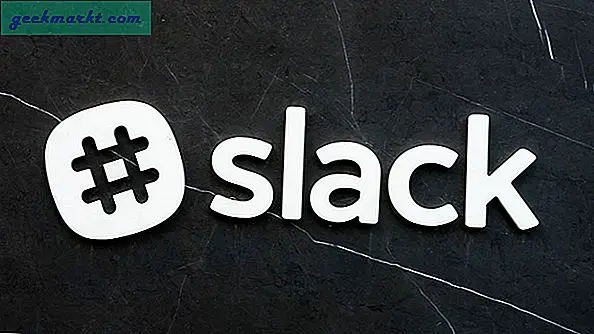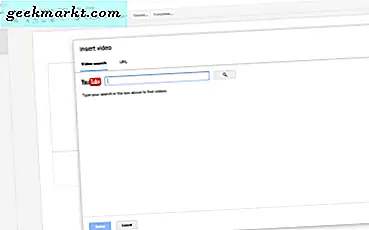Menonton film di laptop bukanlah cara terbaik untuk melakukannya, tetapi Anda belum bisa membawa TV di Pesawat. Sementara Quicktime Player menangani semua konten media saya dengan mudah, ada beberapa format yang masih tidak dapat dikenali. Format MKV adalah salah satu yang populer di industri film karena kapasitas penyimpanannya yang tidak terbatas. Dalam panduan ini, saya akan menunjukkan cara memutar file MKV di mac. Mari kita mulai.
Format MKV adalah format wadah terbuka dan gratis yang dapat menampung file audio, video, dan teks dalam jumlah tak terbatas dalam satu file. Ini menjadikannya format yang sangat baik untuk acara TV, film, dll.
Ada berbagai opsi untuk memutar file MKV di Mac tetapi kami akan memilih tiga yang termudah;
- Menginstal Plugin QuickTime
- Menginstal Pemutar pihak ketiga
- Mengonversi Video
1. Mainkan File MKV di Mac - QuickTime Plugin
Quicktime Player adalah pemutar video default untuk macOS. Ya, itu tidak memiliki beberapa fitur yang dimiliki pemain lain tetapi tidak ada yang tidak dapat diperbaiki oleh plugin. Perian adalah Plugin populer untuk QuickTime Player yang memungkinkan Anda memutar video MKV di Mac Anda.
Unduh file pengaturan Plugin dari situs web resmi atau dengan mengklik tautan ini.

Baca baca: Pengelola Font Terbaik untuk Mac
Unduhan Anda akan dimulai secara otomatis dan setelah file diunduh, Anda cukup membuka unduhan dengan mengklik tombol unduh di baki. Klik 'Perian.dmg' untuk memulai penyiapan.

Ini akan menunjukkan kesalahan seperti gambar di bawah, yang mengatakan "Perian tidak bisa dibuka karena dari pengembang tak dikenal ”. Jangan khawatir, Anda dapat dengan mudah menghapus kesalahan ini, dengan menonaktifkan sementara selimut keamanan GateKeeper.
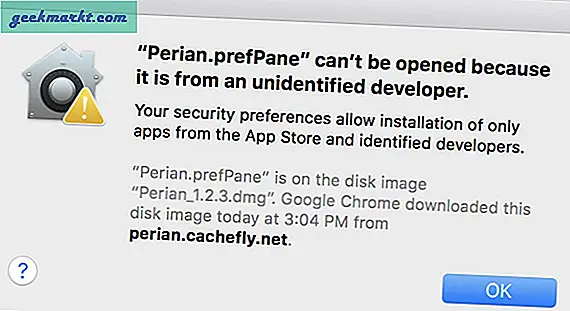
Untuk menonaktifkan Gatekeeper, buka 'Preferensi Sistem' dengan mencari di Spotlight atau dari menu Apple . Ini akan membuka jendela pengaturan dan Anda dapat mengklik 'Keamanan & Privasi'.

Setelah itu, Anda akan melihat bagian yang mengatakan 'Izinkan aplikasi diunduh dari' dan sebuah tombol 'Tetap Buka'. Klik tombol untuk mengganti tindakan default.

Jika Mac Anda memiliki kata sandi, Anda harus memasukkannya lagi untuk mengautentikasinya. Pastikan Anda memasukkan nama dan sandi Administrator atau plugin tidak akan dipasang.

Sekarang, ini akan membuka penginstal dan Anda hanya perlu mengklik ‘Perian.prefPane’ untuk memulai penginstalan.

Abaikan peringatan ini dan izinkan dengan mengklik 'baik'. Ini secara otomatis menginstal semua file yang diperlukan dan Anda hanya perlu menunggu sampai selesai.

Setelah penginstalan selesai, Anda akan melihat jendela seperti di bawah ini. Anda dapat menutupnya sekarang karena Plugin berhasil dipasang.

Mainkan file MKV dengan Plugin
Sekarang kamu bisa buka file apa pun dari sistem Anda dengan QuickTime Player dan itu akan mulai memuat alih-alih menampilkan kesalahan kepada Anda. Bergantung pada Ukuran file, mungkin diperlukan beberapa saat.

Plugin ini mengonversi file MKV menjadi MP4 dan itulah mengapa perlu sedikit waktu untuk memuat. Setelah selesai, Anda dapat menonton video tanpa masalah di QuickTime Player. Jika Anda menutup jendela, Anda akan mendapatkan pop-up yang menyarankan Anda menyimpan file dalam format MP4. Anda dapat menyimpan file dalam format MP4 dan mainkan itu sebagai gantinya.

Pro
- Tidak ada Pemain tambahan yang dibutuhkan
- Instalasi dan integrasi yang mudah
- Bersumber terbuka
- Mengonversi MKV ke mp4 juga
Kontra
- Kecepatan pemuatan lambat
2. Putar File MKV di Mac dengan VLC
Metode terakhir berfungsi dengan baik jika Anda ingin tetap menggunakan QuickTime Player sebagai pemutar media utama di komputer. Plugin ini masih merupakan solusi dan lambat jika dibandingkan dengan pemutar media lainnya.
Pemutar media VLC adalah salah satu pemutar video paling populer di luar sana dan popularitasnya terus berkembang karena kinerjanya yang konsisten dan andal serta dukungan untuk berbagai format dan codec. Anda dapat menginstal VLC untuk memutar file MKV dan format lain tanpa menginstal plugin khusus apa pun. Anda bahkan bisa atur sebagai pemutar media default di mac.
Buka situs web VLC dan unduh paket terbaru atau klik tautan ini.

Ini membuka halaman unduhan dan mengunduh dalam beberapa detik.

Setelah unduhan selesai. Klik paket dua kali di Unduhan untuk menginstalnya.

Saat membuka bungkus wadah, Anda akan melihat jendela seperti di bawah ini, Anda harus melakukannya seret kerucut lalu lintas ke folder aplikasi dengan mengklik dan menahan ikon.

Harus baca: VLC untuk Apple TV: Memperbaiki 3 masalah umum
Ini akan meminta Anda dengan pop-up otentikasi, Klik Tombol 'Otentikasi' untuk memulai penginstalan.

Ini mungkin menanyakan Anda kredensial login. Masukkan nama pengguna dan kata sandi administrator dan klik 'Ubah Pengaturan‘.

Pemutar media VLC akan menginstal dan sekarang Anda dapat memutar file MKV apa pun dengan pemutar media VLC. Cukup klik kanan file MKV dan pilih 'Buka Dengan'. Klik ikon VLC. Ini mulai memutar video tanpa cegukan.

Pro
- Dukungan untuk berbagai macam Plugin
- Dukungan asli untuk MKV
- UI yang ramping
Kontra
- Masalah dengan pemutaran 4K
3. Mainkan File MKV di Mac Dengan Handbrake
Jika karena alasan apa pun, Anda tidak dapat menggunakan kedua metode di atas. Mengonversi file MKV ke format yang didukung adalah opsi terbaik. Menggunakan konverter web memakan waktu dan lambat, mengingat Anda harus mengunggah, mengonversi, dan kemudian mengunduh kembali file yang dikonversi terlebih dahulu.
Handbrake adalah transcoder video bersumber terbuka yang digunakan untuk menyalin DVD dan juga memungkinkan Anda mengonversi file MKV ke mp4. Menginstal Handbrake di Mac Anda tidak akan memakan waktu lebih dari lima menit. Buka situs web atau klik tautan ini untuk mengunduh paket penginstal.

Mulailah dengan mengklik paket yang diunduh di folder Unduhan.

Ini akan membuka wadah dan Anda bisa klik ikon Handbrake untuk meluncurkan konverter.

Untuk pilih file MKV untuk konversi, klik tombol 'Open Source' di pojok kiri atas jendela.

Pilih file dari komputer dengan browsing ke folder yang diinginkan.

Setelah memilih file, Anda dapat memilih preset, dan mengatur durasi video. Anda dapat mengedit dimensi, filter, video, audio dari file output. Setelah Anda selesai dengan tweak, pilih folder keluaran, dan klik Mulailah.

Setelah konversi, file keluaran secara otomatis disimpan ke alamat tujuan. Kamu bisa buka folder dan putar file di pemutar media apa pun atau kirim ke perangkat lain menggunakan iTunes.

Pro
- Beberapa file dapat dikonversi sekaligus
- Tersedia beberapa preset
- Kontrol penuh atas dimensi, audio, bab, dll
Kontra
- Hanya mengkonversi ke MP4
Baca juga: 5 aplikasi pelacakan Waktu Terbaik untuk Mac untuk meningkatkan produktivitas Anda
3 Cara Memutar File MKV di Mac
Ini adalah 3 cara untuk memutar file MKV di Mac. Memasang Plugin adalah cara termudah untuk memutar file MKV jika Anda tidak ingin pindah ke pemutar media baru mengingat QuickTime sudah canggih. Menginstal VLC adalah pilihan yang saya rekomendasikan karena memberi Anda lebih dari sekadar pemutaran MKV, bahkan AirPlay (segera hadir). Handbrake adalah yang terbaik saat Anda perlu mengonversi dan mentransfer file ke iPhone, iPad, dan iPod. Ini memberi Anda lebih banyak kontrol atas kualitas dan Anda dapat mengoptimalkan video untuk perangkat tertentu. Beri tahu kami metode mana yang akan Anda gunakan untuk memutar file MKV di mac.